Persoon zoeken in Foto's-app iPhone
Artikel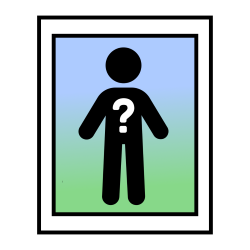
Geef in de Foto's-app aan wie er op de foto staat, dan is het later makkelijk zoeken naar een kiekje van iemand.
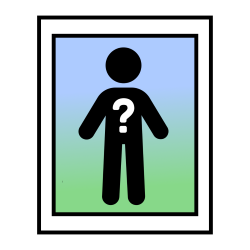

Fotoherkenning iPhone
De Foto's-app van de iPhone, iPad en Mac herkent automatisch gezichten en huisdieren. Zet de naam bij de juiste persoon en alle foto's komen bij elkaar in een album. Om te zoeken naar een foto van iemand is de naam intypen genoeg. Een persoon zoeken op foto's is daarmee een stuk eenvoudiger geworden.
Persoon naam geven
Zet zo de naam bij de juiste persoon:
- Open de app Foto’s.
- Scrol een stukje naar beneden en tik op Personen en huisdieren.
- Onder 'Personen en huisdieren' staan kleine portretfoto's van personen.
- Tik op de kleine portretfoto van een persoon.
- Tik bovenaan op Geef deze persoon een naam en typ de bijbehorende naam.
- Staat de persoon in de contactenlijst, dan laat de app het contact zien. Tik op Ja wanneer Foto's de juiste persoon voorstelt.
- De app laat mogelijk nog meer foto’s zien waarvan hij denkt dat het dezelfde persoon is. Controleer de foto’s. Staat er een foto van een ander bij? Tik bovenaan op Selecteer.
- Tik op de foto van de verkeerde persoon.
- Tik rechts onderaan op het pictogram van een rondje met drie puntjes erin > Dit is niet [Naam].
- Herhaal dit als het nodig is voor andere foto's of tik bovenaan op Annuleer om terug te keren.
- Tik rechtsboven op het kruisje om terug te kregen naar Personen en huisdieren.
Nu kunt u alle foto’s van deze persoon terugvinden.
Persoon zoeken op foto
Zoek zo een foto van iemand door de naam in te typen:
- Open de app Foto’s.
- Tik rechtsboven op Zoek, of het pictogram van een vergrootglas.
- Er verschijnt bovenaan een zoekbalk. Typ de naam in van de persoon die u hebt toegevoegd.
- Er staat hoeveel foto’s van deze persoon gevonden zijn. Tik op Toon alle voor een overzicht.
- Tik op de witte rechthoek met de naam van de persoon om alle foto's te zien waar hij of zij op staat.
Bent u geholpen met dit artikel?
Laat weten wat u van dit artikel vond, daarmee helpt u de redactie van SeniorWeb én andere gebruikers van de website.
Meer over dit onderwerp
Foto zoeken op iPhone of iPad
Wilt u een afbeelding laten zien aan iemand, maar kunt u hem niet zo snel vinden? In de app Foto's is hij met zoekwoorden zo weer boven water.
Tekenen en schrijven op foto's (iPhone/iPad)
Versier foto's op de iPhone en iPad met de app Foto's. Teken of schrijf er bijvoorbeeld iets op.
Bekijk meer artikelen met de categorie:
Meld u aan voor de nieuwsbrief van SeniorWeb
Elke week duidelijke uitleg en leuke tips over de digitale wereld. Gratis en zomaar in uw mailbox.